【ウインドウズ7初期設定編】改善した7のセキュリティを最適化

ウインドウズ7のセキュリティ機能で最も大きな進歩といえるのが「ユーザーアカウント制御」(UAC)の改良だ。UACはウイルスやスパイウェアの実行を防ぐVistaの機能で、OSの挙動にかかわる重要な設定やファイルの書き換えが行われる際に警告を表示してくれる。
だがVistaのUACは全く危険のない日常操作、例えばフリーウェアをインストールしようとしただけで警告が何度も何度も表示され、めちゃめちゃイライラする。しかも警告のたびに画面が暗転してパソコンが一時操作できなくなるのだ。まるで嫌がらせとしか思えない機能だったため、無効にするユーザーがあとを絶たずセキュリティの向上にはちっとも寄与しなかった。ウインドウズ7ではUACが改良され、ムダに表示されまくっていた警告が必要最小限に抑えられてウザくなくなった。ただし初期状態では画面が暗転してしまうので設定を変更して暗転しないようにしよう。ウインドウ7で行うべきもう1つのセキュリティ対策が自動再生の無効化だ。USBメモリを接続しただけで感染するウイルスが実行されなくなり感染のリスクが大きく減るぞ。
■ セキュリティ設定を完璧にする

Vistaでは何か操作するたびに画面が暗転しUACの警告が表示され、パソコンの操作が不能になっていた

7のコントロールパネルを開く。「システムとセキュリティ」をクリック
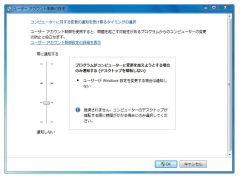
標準だとスライダーが上から2番目になっているので、3番目に変更する。「OK」をクリック。警告が表示されるので「はい」をクリックする

以後はUACで表示される警告がかなり少なくなり、警告表示時に画面の暗転が行われなくなる
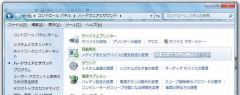
コントロールパネルの「ハードウェアとサウンド」をクリックする。「CDまたは他のメディアの自動再生」をクリック
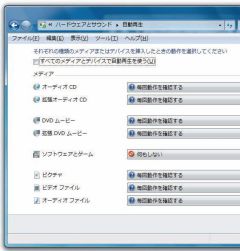
「すべてのメディアとデバイスで自動再生を行う」のチェックを外す。その下にある項目をすべて「毎回動作を確認する」または「何もしない」に設定する。特に「ソフトウェアとゲーム」「混在したコンテンツ」は「何もしない」を選ぼう

 全世界1,000万以上ダウンロード超え!水分補給サポートアプリ最新作『Plant Nanny 2 - 植物ナニー2』が11/1より日本先行配信開始中
全世界1,000万以上ダウンロード超え!水分補給サポートアプリ最新作『Plant Nanny 2 - 植物ナニー2』が11/1より日本先行配信開始中 たこ焼きの洞窟にかき氷の山!散歩を習慣化する惑星探索ゲーム『Walkr』がアップデート配信&6/28までアイテムセール開始!
たこ焼きの洞窟にかき氷の山!散歩を習慣化する惑星探索ゲーム『Walkr』がアップデート配信&6/28までアイテムセール開始! 【まとめ】仮想通貨ビットコインで国内・海外問わず自由に決済や買い物ができる販売サイトを立ち上げる
【まとめ】仮想通貨ビットコインで国内・海外問わず自由に決済や買い物ができる販売サイトを立ち上げる ウザいUAC警告を自由に設定できる「Vista UAC Released」
ウザいUAC警告を自由に設定できる「Vista UAC Released」 VistaのUAC警告を一時的に非表示にできるTweakUAC
VistaのUAC警告を一時的に非表示にできるTweakUAC VistaのウザったいUAC警告は無効化しよう
VistaのウザったいUAC警告は無効化しよう ノートンのSymantecによるUAC代替「Norton UAC Tool」
ノートンのSymantecによるUAC代替「Norton UAC Tool」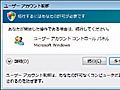 無効にしたUACの機能はプロセス監視ツールで補う
無効にしたUACの機能はプロセス監視ツールで補う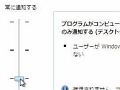 Windows7機能拡張:段階指定が可能になった新生「UAC」
Windows7機能拡張:段階指定が可能になった新生「UAC」
